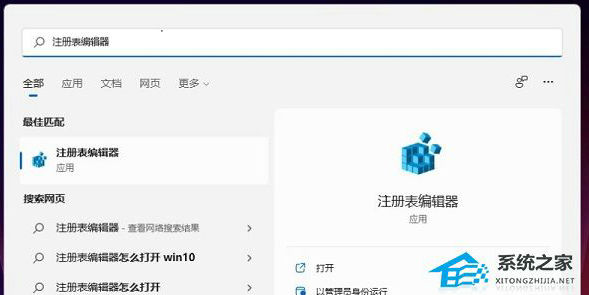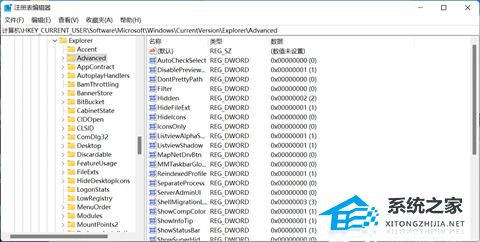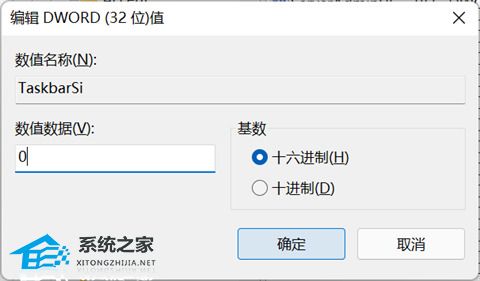| Win11 23H2系统任务栏大小怎么改 | 您所在的位置:网站首页 › 笔记本如何设置任务栏大小和宽度 › Win11 23H2系统任务栏大小怎么改 |
Win11 23H2系统任务栏大小怎么改
|
当前位置:系统之家 > 系统教程 > Win11 23H2系统任务栏大小怎么改
Win11 23H2系统任务栏大小怎么改-Win11 23H2任务栏大小的设置步骤
时间:2023-11-15 10:37:16 作者:lihong 来源:系统之家 1. 扫描二维码随时看资讯 2. 请使用手机浏览器访问: https://m.xitongzhijia.net/xtjc/20231115/295694.html 手机查看 评论 反馈  网盘下载
Win11 64位中文正式版(23H2)V2023
网盘下载
Win11 64位中文正式版(23H2)V2023
大小:5.81 GB类别:Windows 11系统 Win11 23H2系统任务栏大小怎么改?在Win11 23H2系统中,用户可以根据自己的操作需求,随时调整任务栏的打下。但是,很多新手用户不清楚任务栏大小的调整方法,接下来小编就给大家详细介绍关于Win11 23H2系统任务栏大小的设置步骤,帮助更多的用户完成任务栏大小的设置。 Win11 23H2任务栏大小的设置步骤: 1. 点击任务栏中的开始菜单,在上方搜索框中输入“注册表编辑器”并打开。
2. 依次点击:HKEY_CURRENT_USERSoftwareMicrosoftWindowsCurrentVersionExplorerAdvanced。
3. 右击“Advanced”,选择“新建”一个“DWORD值”,将其命名为“TaskbarSi”。
4. 数值代表任务栏大小程度,“0”是小任务栏,“1”是中任务栏,“2”是大任务栏。
5. 双击“TaskbarSi”值,在给出的窗口中对数值数据进行设置即可。 以上就是系统之家小编为你带来的关于“Win11 23H2系统任务栏大小怎么改”的全部内容了,希望可以解决你的问题,感谢您的阅读,更多精彩内容请关注系统之家官网。 标签 Win11 23H2Win11 23H2系统卡顿不流畅的三种解决方法 下一篇 > Win11 23H2无法打开图片的三种解决方法 相关教程 Win11任务栏加载特别慢怎么解决-三招有效提速... Win11任务栏空白bug怎么办-三招轻松解决! Win11安装KB5035853后任务栏变透明-【已解决... Win11任务栏图标不见了怎么办-Win11任务栏图... Win11启用/禁用任务栏结束任务功能选项的技巧... Win11最新版本23H2下载地址 最新Win11 23H2系统下载合集 Windows11 23H2系统下载大全 MSDN原版Win11 23H2下载推荐 修复Win11 23H2性能问题,恢复到22H2版本水平-...
Win11打开方式选择其他应用没反应怎么办?【有效解决】 
Win11自带屏幕录制怎么打开?Win11打开自带的屏幕录制功能方法 
Win11 23H2和22H2哪个更稳定?选哪个版本好? 
Win11如何关闭了解此图片?Win11关闭了解此图片的方法 发表评论共0条  没有更多评论了
没有更多评论了
评论就这些咯,让大家也知道你的独特见解 立即评论以上留言仅代表用户个人观点,不代表系统之家立场 |
【本文地址】